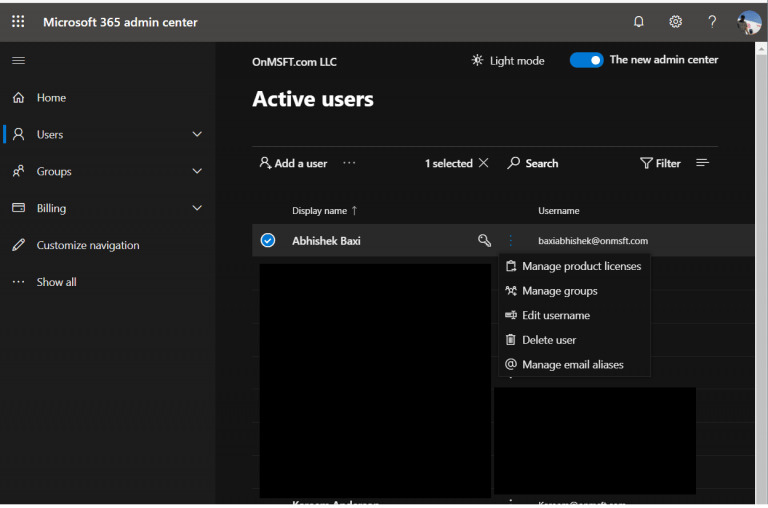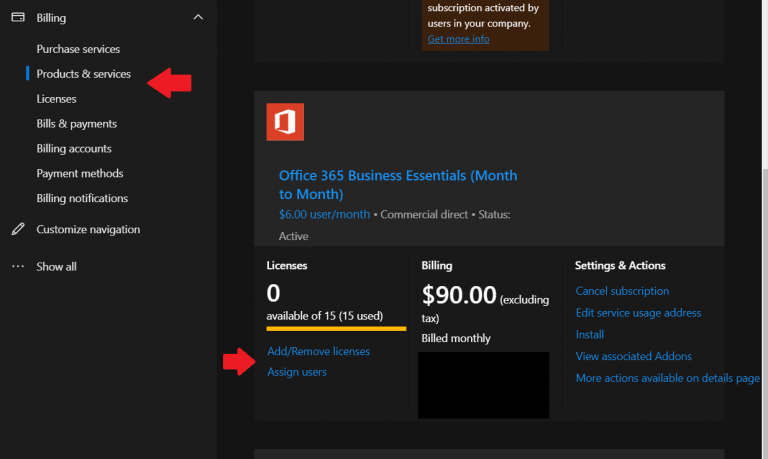Kdykoli někdo opustí práci nebo již není v organizaci, má smysl smazat jeho data a odstranit je z Office 365. Nejenže to uvolní místo pro budoucí zaměstnance, ale zabrání to uživateli vrátit se a získat přístup ke svým datům. Také eliminuje placení extra poplatku za předplatné Office 365 za uživatele. V této příručce se podíváme na to, jak mohou správci IT odstranit staré účty Office 365.
Nějaké informace
Než se do něčeho pustíme, zmíníme, že toto je příručka pouze pro správce IT. Pouze lidé, kteří mají Globální správce Office 365 nebo oprávnění ke správě uživatelů pro firmu nebo školu mohou smazat uživatelské účty. Za zmínku také stojí, že to udělá administrátor IT na obnovení máte pouze 30 dní účet před tím, než budou data uživatele trvale smazána.
Zmíníme také, že i když smažete uživatele Office 365, stále budete platit za jeho licenci. Abyste se vyhnuli platbám navíc, budete muset udělat další krok – přestat platit za licenci nebo ji přesunout na jiného uživatele.
Pokud je ztráta důležitých firemních informací problémem, existují způsoby, jak zálohovat data bývalého uživatele, bude-li třeba. Nakonec je stále možné ponechat si e-mail uživatele, než účet smažete přesunutím e-mailu na jiné místo. Správci IT s předplatným Office 365 na podnikové úrovni mohou také zachovat data poštovní schránky smazaného uživatelského účtu Office 365 tím, že jej přemění na neaktivní poštovní schránku.
Krok 1: Smažte uživatele
Pokud odstraňujete účet uživatele, který jste převedli na sdílenou poštovní schránku, je třeba před odstraněním uživatele věnovat zvláštní pozornost. Zvláštní pozornost je třeba věnovat také tomu, pokud jste na účtu nastavili přeposílání e-mailů.
Důvod proč? Když osoba odpoví na zprávu odeslanou do sdílené poštovní schránky, bude se zdát, že e-mail pochází ze sdílené poštovní schránky, nikoli od jednotlivého uživatele.Kromě toho přeposílání e-mailů také závisí na tom, zda je skutečný účet stále aktivní, a pokud účet smažete, poštovní schránka se stane neaktivní. V těchto situacích vám společnost Microsoft doporučuje, abyste místo smazání účtu přestali platit za licenci (což popisujeme v další části).
Každopádně, abyste mohli začít s odstraněním účtu nebo uživatele Office 365, budete muset navštívit stránku Centrum pro správu Microsoft 365. Odtud se budete chtít ujistit Vyzkoušejte nové centrum pro správu přepínač se přepíná na horní straně. Poté můžete kliknout Uživatelé na postranním panelu vyberte uživatele, kterého chcete smazat, a vyberte jej Smazat uživatele.
IT administrátoři s podrobnějšími zkušenostmi mohou také odebrat mnoho uživatelů současně pomocí rutiny Remove-MsolUser PowerShell. Nebudeme se zabývat technickými aspekty, ale můžete pokud chcete, přečtěte si o tom zde.
Krok 2: Přestaňte platit za jejich licenci
Opět platí, že smazání účtu Office 365 stále znamená, že budete platit za licenci. Za licenci můžete přestat platit následujícím způsobem. Nejprve budete chtít jít do Fakturace stránce Centra pro správu Microsoft 365. Poté budete chtít kliknout na produkty a služby strana. Poté můžete vybrat předplatné a poté vybrat Přidat/Odebrat licence pro odstranění licence. V případě potřeby můžete také přiřadit licenci někomu jinému ze stejné stránky. Jen si uvědomte, že nebude, nebude někomu automaticky přiřazen.
Další poznámky
V závislosti na vaší situaci možná nebudete moci odebrat odpovídající licenci, jakmile odeberete uživatele Office 365 (v tomto případě stále můžete znovu přiřadit nyní uvolněnou licenci novému uživateli). K tomu dojde, pokud jste zakoupili licence prostřednictvím partnerského nebo hromadného licencování. Také nemusí být možné odebrat licence, pokud platíte za roční tarif nebo pokud jste uprostřed fakturačního cyklu. V takovém případě nebudete moci odebrat licenci ze svého předplatného, dokud nebude váš závazek dokončen.Můžete se dozvědět více o smazání účtů Office 365 od společnosti Microsoft tady.
FAQ
Co mám dělat, když mám problémy s aplikací Admin?
Pokud máte problémy s používáním mobilní aplikace Admin v systému iOS nebo Android, pošlete nám e-mail na adresu [email protected] a dejte nám vědět. Chcete-li získat mobilní aplikaci Microsoft 365 Admin, vyhledejte v obchodě s aplikacemi pro své zařízení Microsoft 365 Admin a nainstalujte ji.
Jak získám oprávnění správce v Microsoft 365 pro firmy?
Malé podniky: Kontaktujte majitele / spolumajitele firmy. Často dávají administrátorská oprávnění svému IT konzultantovi, který pro jejich podnikání provádí veškerou údržbu počítačů. Ve výchozím nastavení získá oprávnění správce osoba, která se zaregistruje a zakoupí předplatné Microsoft 365 pro firmy.
Co může dělat správce v Centru pro správu Microsoft 365?
V centru pro správu Microsoft 365 může správce ovládat nastavení externího sdílení, zaznamenávat jména lidí ve své organizaci a/nebo chránit interní formuláře před phishingem. K těmto nastavením se dostanete takto:
Jak získám mobilní aplikaci pro správu Microsoft 365?
Chcete-li získat mobilní aplikaci Microsoft 365 Admin, vyhledejte v obchodě s aplikacemi pro své zařízení Microsoft 365 Admin a nainstalujte ji. Přihlaste se pomocí své e-mailové adresy globálního správce a prohlédněte si řídicí panel, kde můžete zobrazit stav služby, sledovat uživatelské licence a zobrazit zprávy a požadavky na služby.
Jak najdu správce v Office 365 Business?
Chcete-li najít uživatele správce, když se přihlásíte k Microsoft 365 Business, zkontrolujte, zda na jejich portálu Office 365 najdete dlaždici Správce.
Jaké jsou role a oprávnění správce Microsoft 365?
Předplatné Microsoft 365 nebo Office 365 se dodává se sadou rolí správců, které můžete přiřadit uživatelům ve vaší organizaci pomocí Centra pro správu Microsoft 365. Každá role správce mapuje běžné obchodní funkce a uděluje lidem ve vaší organizaci oprávnění k provádění konkrétních úkolů v centrech pro správu.
Co je mobilní aplikace pro správu Microsoft 365?
Mobilní aplikace Microsoft 365 Admin vám umožňuje zobrazit nastavení a provádět základní úlohy. Přijímat oznámení, přidávat uživatele, resetovat hesla, spravovat zařízení, vytvářet žádosti o podporu a další – to vše, když jste na cestách.
Co mohu dělat v Centru pro správu Microsoft 365?
Prozkoumejte zdroje pro práci v centru pro správu Microsoft 365. Nastavte si předplatné a e-mail, přidejte uživatele a instalujte aplikace. Spravujte své předplatné, služby a uživatele, zabezpečte svou firmu a získejte pomoc při odstraňování problémů. Přečtěte si o rolích administrátorů, o tom, jak mít přehled o změnách a jak si přizpůsobit předplatné.
Co je aplikace pro správu Microsoft 365?
Aplikace Microsoft 365 Admin vám umožňuje přijímat oznámení, přidávat uživatele, resetovat hesla, spravovat zařízení, vytvářet žádosti o podporu a další – to vše, když jste na cestách. Pro iOS. Pro Android. Přizpůsobte si svůj řídicí panel a získejte oznámení o stavu a změnách, která potřebujete k udržení kvality služeb – doručovaná přímo do vašeho zařízení.
Jak spravovat Microsoft 365 z mobilního zařízení?
Vyzkoušejte bezplatnou aplikaci Microsoft 365 Admin, perfektního společníka webového centra pro správu Microsoft 365. Aplikaci si můžete stáhnout z Apple App Store a z Google Play Store. Aplikace pro správu má mnoho funkcí, které vám umožní spravovat Microsoft 365 z mobilního zařízení nebo tabletu, když se nemůžete dostat k počítači.
Jak mohu začít s mobilní aplikací Správce?
Přihlaste se pomocí své e-mailové adresy globálního správce a prohlédněte si řídicí panel, kde můžete zobrazit stav služby, sledovat uživatelské licence a zobrazit zprávy a požadavky na služby. Abyste mohli používat mobilní aplikaci pro správu, musíte být správcem v organizaci Microsoft 365. Google Play obchod. Níže jsou uvedeny odpovědi na často kladené otázky.
Mohu nainstalovat Microsoft Office do svého mobilního zařízení?
Mobilní aplikace Office pro Android si můžete do Chromebooku nainstalovat, pokud máte Obchod Google Play, nebo používat Office Online, pokud máte Internetový obchod Google.Nastavení zařízení BlackBerry, Nokia nebo jiného mobilního zařízení Máte jiné zařízení? Pokud používáte tablet Surface Pro, můžete nainstalovat Office a e-mail jako na stolní počítač!